无线鼠标在现代生活中已经成为一项必备工具,但有时候我们可能会遇到右键不灵敏的问题。这种情况下,我们需要一些实用技巧来帮助解决这个困扰。本文将为大家分享一些有效的方法,让你轻松解决无线鼠标右键不灵敏的问题。
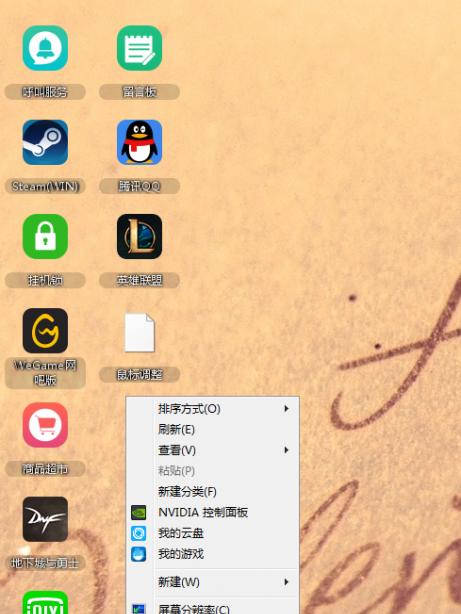
检查电池
首先要确保无线鼠标电池电量充足,因为电池电量过低会导致鼠标信号不稳定,从而造成右键不灵敏的情况。检查并更换电池,确保电量充足。
清洁鼠标表面
长时间使用后,鼠标表面可能会积聚灰尘和污垢,这也是导致右键不灵敏的一个常见原因。用柔软的布擦拭鼠标表面,确保表面干净,消除污垢影响。
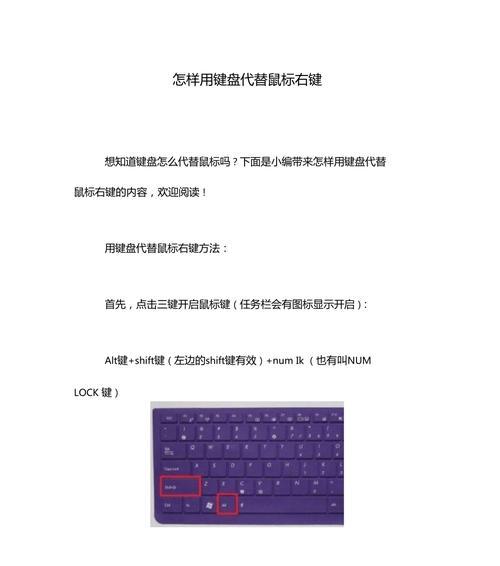
调整鼠标速度
在计算机设置中,我们可以调整鼠标的速度。如果鼠标速度过快或过慢,可能会影响到右键的灵敏度。适当调整鼠标速度,找到最适合自己的设置。
更换鼠标垫
鼠标垫的质量和光滑度会影响到鼠标的操作感受。如果你使用的是不平滑或磨损严重的鼠标垫,可能会导致右键不灵敏。考虑更换一个新的鼠标垫,提升操作体验。
重新配对鼠标和接收器
无线鼠标和接收器之间的配对关系也可能影响到右键的灵敏度。可以尝试重新配对鼠标和接收器,确保它们之间的信号传输正常。

关闭周围干扰源
无线鼠标对于电磁干扰比较敏感。如果附近有其他无线设备或电子设备产生干扰,也可能导致右键不灵敏。尽量将无线鼠标使用在干扰较小的环境中,或者尝试关闭干扰源。
更新鼠标驱动程序
过时的鼠标驱动程序可能导致一些问题,包括右键不灵敏。通过更新鼠标驱动程序,可以修复一些已知的问题,提高鼠标的性能。
重启电脑
有时候,电脑系统出现一些临时问题也会导致鼠标操作不正常。尝试重新启动电脑,可能能够解决右键不灵敏的问题。
使用系统自带的鼠标诊断工具
一些操作系统提供了自带的鼠标诊断工具,可以帮助检测和解决鼠标问题。打开系统设置,找到鼠标选项,查找并运行鼠标诊断工具。
尝试使用其他电脑
如果你有多台电脑,可以尝试将无线鼠标连接到其他电脑上。如果在其他电脑上右键操作正常,那么问题可能出在你的电脑上,需要进一步排查。
寻求专业技术支持
如果经过以上方法仍然无法解决右键不灵敏的问题,建议寻求专业的技术支持。向鼠标厂商或计算机维修专家咨询,并请他们对问题进行进一步的诊断和修复。
使用鼠标手势替代右键操作
某些情况下,如果右键操作一直不灵敏,可以考虑使用鼠标手势来替代右键功能。在一些鼠标驱动程序或操作系统中,提供了鼠标手势功能,通过手势操作来实现右键功能。
检查软件设置
在一些特定的软件中,右键操作可能被设置成其他功能或被禁用。检查软件设置,确保右键功能没有被更改或禁用。
定期维护鼠标
定期维护鼠标是保持其正常运行的重要步骤。清洁鼠标,更换电池,更新驱动程序等都是维护鼠标性能的必要操作。
购买新的无线鼠标
如果以上方法都无法解决右键不灵敏的问题,那么可能是因为鼠标本身出现了硬件故障。此时,购买一个新的无线鼠标可能是最后的解决方案。
右键不灵敏是无线鼠标常见的问题之一,但通过一些简单的操作和调整,我们可以解决这个问题。从检查电池、清洁鼠标表面到调整鼠标速度和重新配对鼠标和接收器,多种方法可以帮助我们轻松解决右键不灵敏的困扰。如果问题仍然存在,不妨尝试使用鼠标手势或购买新的无线鼠标,保持良好的鼠标维护习惯也能延长鼠标寿命。记住,对于任何严重问题,寻求专业技术支持是明智的选择。





